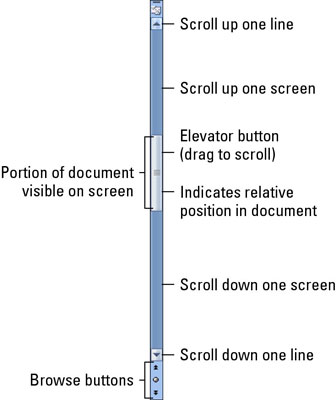Okno programu Word 2007 zvyčajne zobrazuje naraz iba časť dokumentu, takže môžete pomocou myši prechádzať do rôznych jeho častí. Potom môžete ukázať myšou presne na miesto v texte, kde máte umiestniť kurzor a kliknúť na tlačidlo myši, aby ste mohli manipulovať s textom v dokumente.
Vertikálny posúvač programu Word
Na pravej strane oblasti dokumentu v okne je zvislý posúvač. Používate ho tak, ako používate posuvnú lištu v akomkoľvek programe Windows.
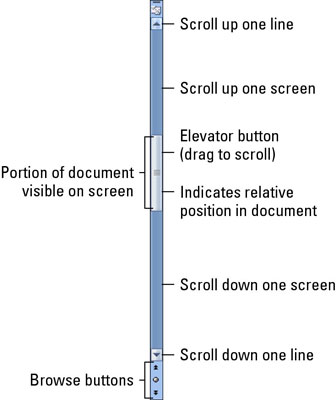
Veľkosť tlačidla výťahu odráža, koľko z dokumentu môžete súčasne vidieť. Keď sa tlačidlo nezobrazí alebo je stlmené, na obrazovke sa zobrazí celý dokument. V opačnom prípade sa tlačidlo výťahu zmenšuje, keď sa dokument predlžuje.
Poloha tlačidla výťahu vám tiež pomáha ukázať, ktorá časť dokumentu je viditeľná. Keď je tlačidlo výťahu v hornej časti posúvača, prezeráte strany blízko začiatku dokumentu. Keď je tlačidlo výťahu smerom k spodnej časti posúvača, vidíte strany blízko konca dokumentu.
Dokument môžete posúvať niekoľkými spôsobmi:
-
Ak chcete posúvať dokument nahor alebo nadol po jednom riadku textu, kliknite tlačidlom myši na tlačidlo so šípkou nahor alebo nadol v hornej alebo dolnej časti zvislého posúvača.
-
Ak chcete posúvať dokument po kúskoch textu, potiahnite tlačidlo výťahu nahor alebo nadol.
-
Ak sa chcete posúvať nahor alebo nadol o jednu obrazovku textu naraz, kliknite nad alebo pod tlačidlo výťahu.
Posúvanie dokumentu nehýbe kurzorom!
Vodorovný posúvač vo Worde
Vodorovný posúvač sa zobrazí tesne nad stavovým riadkom v spodnej časti okna programu Word 2007 – ale iba vtedy, keď je dokument širší ako okno. Keď sa to stane, môžete kliknúť na vodorovný posúvač a posunúť stranu tam a späť, doľava a doprava.
Rolovanie kolieskom a myšou po Worde
Na navigáciu v dokumente môžete použiť aj myš s kolieskom:
-
Otáčaním kolieska nahor alebo nadol posúvajte dokument nahor alebo nadol. (Ikona myši v ovládacom paneli systému Windows nastavuje počet riadkov, o ktoré sa dokument posunie na kliknutie kolieskom.)
-
Stlačením a podržaním tlačidla kolieska aktivujete režim rolovania. Potom môžete pohybom myši nahor alebo nadol posúvať dokument v tomto smere.
Ak sa aj tlačidlo kolieska myši nakláňa zo strany na stranu, môžete ho použiť na posúvanie doľava a doprava.